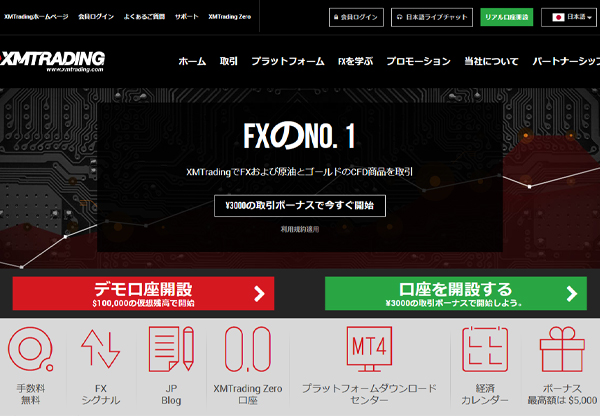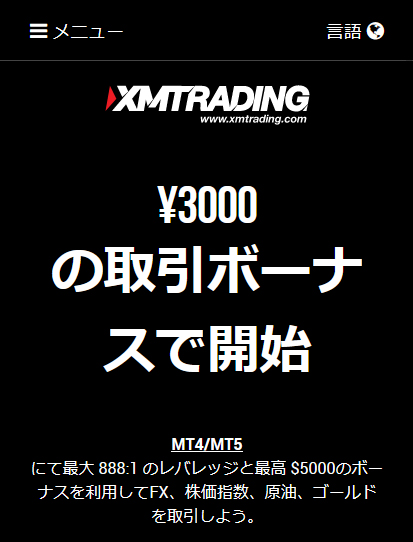- FXで使える注文と決済の種類。
- XMのMT4/MT5での注文・決済方法。
- 注文の変更方法とワンクリック注文について。
こんにちは、ブチにゃんです。
『XMでFXを始めたのはいいけど、注文方法が多すぎてよく分からない』と悩んでいる方は多いのでは無いでしょうか?
そんな私も悩んだ一人。FXを始めた頃は取引方法・注文方法に関する記事をいくつも読みましたが、どれも難しく書いてあるものばかりでした。
今回は取引方法と注文方法を分かりやすく解説。昔の自分に説明をするつもりで書いているので、FX初心者の方にとっても非常に分かりやすい内容となっています。
また口座開設が完了している前提での記事となるので、まだXM(XMTrading)の口座開設が終わっていない方は先に済ませておきましょう!

XMの口座開設はたったの3分で完了!スタンダード口座・レバレッジ1000倍・MT5でFXを始めよう!
また「ブチにゃんが無料EAで稼いでいる方法を知りたい」というは以下の記事も必見です。無料EAを使って稼ぐために必要なノウハウを全てまとめた完全版の記事となっています。
FXは新規注文と決済注文を合わせて「注文」と呼ぶ!
まずはFXにおける【注文】とはどのようなものなのかを説明していきます。
FXは「通貨を売買した際の為替差益」を狙う投資。この売買がどのようにして行われるかというと、多くの場合、個人・法人の「売りたい」「買いたい」という注文をFX会社が仲介する形式で行われています。
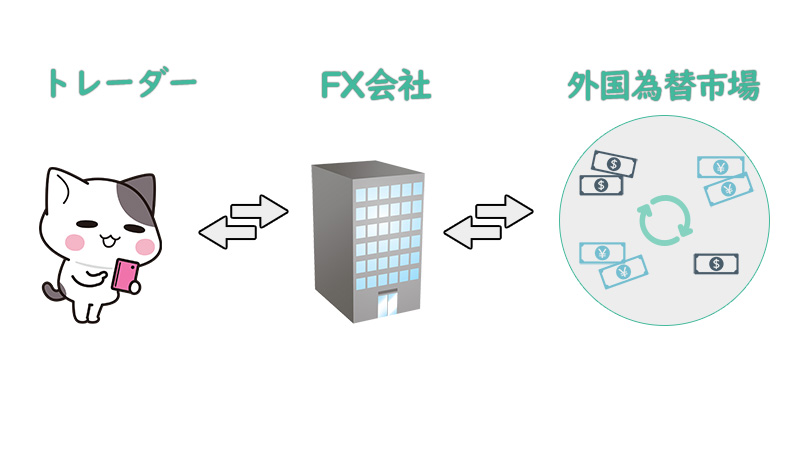
- Aさん:今の金額でドルを買いたい
- Bさん:持っている円を今の金額で売りたい
- Cさん:〇円になったら買うように予約したい
- Dさん:〇ドルになったら空売りして、△ドルになったら買い戻す
FX会社には上記のような注文が集まっており、「この注文を具体的にどうやって出したらよいのか?」というのが改めて今回の記事内容です。
また注文を大きく分けると「新規注文」と「決済注文」の2つがあります。
新規注文とは「〇〇ドルで通貨を売る・買う」という注文をFX会社に出すこと。決済注文とは「新規注文で買ったドルを売る、売ったドルを買い戻す」という注文を出すことです。
初心者が理解しておくべき空売り・ポジション・約定とは?
FXでは「今後この通貨は価値が下がりそう」だと思った場合は価格が高い今のうちに通貨を売却しておいて、安くなったあとで買い戻すということが可能。これを空売りと言います。
よくFXと比較される株は基本的に新規注文は購入のみ!価格が上がらなければ利益は出ません。
一方のFXでは「価格の下落でも利益を上げることが出来る」ため、この点は株にはないメリットと言えるでしょう。
また新規注文で「ドルを買う」という注文を出し、その注文が確定した状態(注文通りにドルが買えた状態)を「約定(やくじょう)」、約定した後の状態を「ポジションを保有している」と言います。
例を挙げると、ドルの空売り注文を出して約定した状態は「ドルの売りポジションを保持している」、円を買った場合は「円の買いポジションを持っている」という言い方です。
- FXの新規注文では通貨を買うだけでなく、先に売ることもでき、これを空売りという。
- 約定(やくじょう)とはFXの注文が確定した(注文通りの買い・売りが出来た)状態。
- 約定した状態のことを「売り・買いポジションを保有している」と表す。
XMの口座開設はたったの3分で完了!スタンダード口座・レバレッジ1000倍・MT5でFXを始めよう!
FXの注文方法を一覧で紹介【XMでも使える】
FXで使われている注文方法は主に「成行注文」「指値注文」「逆指値注文」「IFD注文」「OCO注文」「IFDOCO注文」の6種類。
また「IFD注文」「OCO注文」「IFDOCO注文」は応用的な注文方法ですので、どうしても難しいと感じる方は無視しても構いません。
専門用語が多く難しく感じるかもしれませんが、慣れると本質は非常にシンプル。難しく考え過ぎずに読んでみてください!
成行注文【基本編】
成行注文とは「今現在の表示されている為替レート(価格)で買いたい・売りたい」というときに使用する注文方法。新規注文と決済注文のどちらでも使われています。
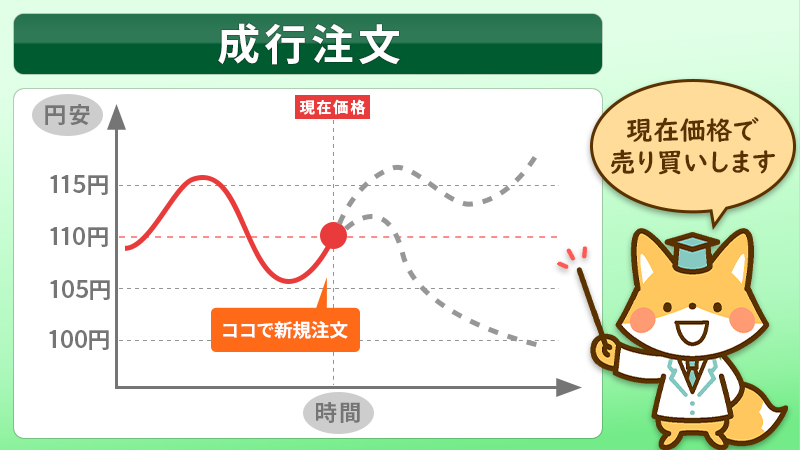
実際にチャートを見ながら「上がりそう」と思ったタイミングで買いの注文を出し、「下がりそう」と思ったタイミングで売りの注文が出せるため、FX初心者でも使いやすい注文方法です。
為替レートを指定しないため売買が成立しやすいという特徴がありますが、「注文が大きく滑ることがある」という点には注意しましょう。
為替レートは常に変動しているため、注文ボタンを押してから約定をするまでの僅かな時間にも価格が変動し、その結果として表示されていた価格と実際に約定できた価格に差が生じる。これをスリッページと呼び、注文が滑るとも言われる。
例を挙げると、1ドル=135.400円の時に買い注文を出したのに、約定された価格は135.350円だったというようなこと。
為替レートの動きが非常に激しくなっているときは、思った以上にスリッページが開いてしまうこともあるので注意が必要です。
指値・逆指値注文【基本編】
指値注文とは「現在の価格からここまで下がったら買う」「現在の価格からここまで上がったら売る」という注文。
逆指値注文とは「現在の価格からここまで下がったら売る」「現在の価格からここまで上がったら買う」という注文です。

指値や逆指値では事前に「〇〇円まで下がったら買う」というような予約注文をしておくことができるため、新規注文や決済注文でも頻繁に使われています。
その中でも特に指値・逆指値が使われているのが決済注文です。
例えば1ドル=110円の買いポジションを持っていると仮定。買っているので価格が上がっていけば利益、価格が下がっていけば損失という事になります。
そこで予想を立て「1ドル=120円にはならないけど115円までは上がりそう。逆に100円までは下がって欲しくないから105円で損が小さいうちに決済しよう。」と考えたとします。
この時に115円で決済の指値売り注文を入れておけば自動で利益確定、逆に105円で決済の逆指値売り注文を入れておけば損失を小さく済ませることが可能です。
IFD注文【応用編】
IFD注文とは「If done(イフダン)」の略で、新規注文と決済注文1つを合わせて発注する方法。

例えば現在の価格を1ドル=110円として、『105円になったら新規注文で買って、115円になったら売って決済したい』という時に、「新規注文で1ドル=105円の指値買い+決済注文で1ドル=115円の指値売り」という形式でIFD注文を使います。
また決済注文は「利益確定の指値注文」か「損切りの逆指値注文」のどちらかのみです。
(※利益確定と損切りの両方を設定することも可能なのですが、それは別の注文方法なので後ほど説明します。)
OCO注文【応用編】
OCO注文とは「One Cancels the Other」の略で、決済注文として「指値による決済」と「逆指値による決済」の2つを注文する方法です。

例えば現在1ドル=110円の買いポジションを持っているとして、『115円になったら利益確定の指値注文で決済を行い、105円になったら損切りの逆指値注文で決済を行う』という時にOCO注文を使います。
ポジションに後からOCO注文を追加することも可能で、筆者はよく成行注文で保持したポジションに後からOCO注文を追加しています。
XMのMT4を使ったOCO注文のやり方は以下で説明しています。
IFDOCO注文【応用編】
IFDOCO注文はIFD注文とOCO注文を組み合わせた注文方法で、新規注文の際に決済注文2つを合わせて発注します。

例えば現在の価格を1ドル=110円として『105円になったら買って、115円になったら利益確定の売り、100円になったら損切りの売りで決済したい』とします。
その際に、「新規注文で1ドル=105円の指値買い注文、決済注文で1ドル=115円の指値売り注文と1ドル=100円の逆指値売り注文」という形でIFDOCO注文を使います。
XMの口座開設はたったの3分で完了!スタンダード口座・レバレッジ1000倍・MT5でFXを始めよう!
【XMの注文方法】トレードは取引きプラットフォームを使う
取引きプラットフォームとは各通貨ペア毎の価格変動をチャートで見ることができるもので、そこから通貨の注文(売買)や決済を行います。

FX会社によっては独自のプラットフォームを提供している会社もありますが、XM(XMTrading)ではMT4とMT5という取引きプラットフォームが使われています。
ちなみに今回は利用者数の多いMT4での解説を行いますが、MT5も取引方法・注文方法は同じですので参考にしてください。
またXMのMT4はブラウザ版・ダウンロード版の2種類がありますが、ダウンロード版がオススメ!
まだダウンロードが完了していない方は、以下の記事を参考にしてMT4・MT5の導入を済ませておきましょう。

MT4にログインして取引きしたい通貨ペアを表示
パソコン・スマホ共にログインから新規注文を行うまでの流れは基本的に同じです。
- MT4にログイン。
- 気配値から取引きしたい通貨ペアのチャートを表示。
- チャート上で右クリックをして【注文発注→新規注文】。スマホでは【トレード】をタップ。
- オーダーの発注から売買を行う。
まずは口座開設時に設定した「MT4/MT5のID」「パスワード」「MT4/MT5のサーバー」を入力してログインします。
デフォルトでは「EUR/USD」「GBP/USD」「USD/CHF」「USD/JPY」という4つの通貨ペアのチャートが表示されているはずです。今回は新しく「GBP/JPY」のチャートを表示させてみましょう。
取引きする際、まずは予想をする必要があるのでチャートを表示させます。「気配値」の中から取引きしたい通貨ペア(今回はGBP/JPY)を右クリックして「チャートの表示」を選択してください。
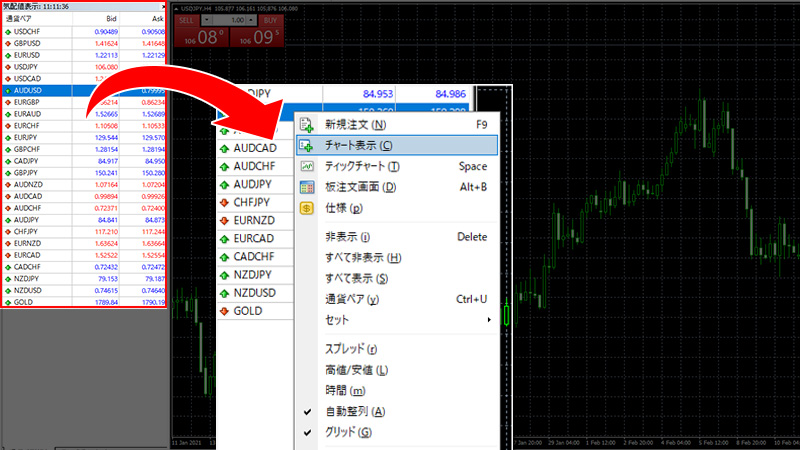
選択すると「GBP/JPY」のチャートが表示されます。
このチャート上で右クリックをして「注文発注」→「新規注文」を選択することで【オーダーの発注】(新規注文画面)を表示させることが可能です。
オーダーの発注から新規注文を行う
「オーダーの発注」の画面を表示させたら次は注文。まずは概要を理解して欲しいので、注文種別など細かい部分は割愛。もちろん後ほど詳しく説明するので、安心してください。
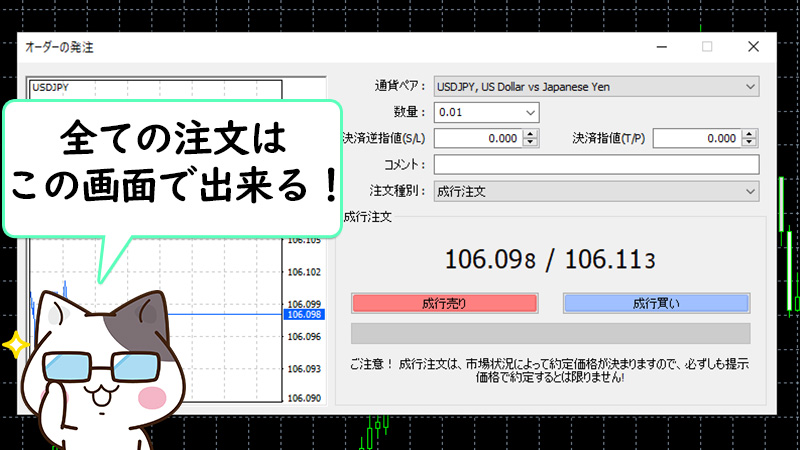
通貨ペアは基本的にチャートを右クリックして「オーダーの発注」を開いた場合は自動的に選択されています。
数量はlot数を指定。1lotあたりの数量は口座タイプよって違いますので以下の表を確認してください。
| マイクロ | スタンダード | Zero | ||
|---|---|---|---|---|
| 1Lotあたりの取引数量 |
1,000通貨 |
100,000通貨 |
100,000通貨 |
100,000通貨 |
注文種別は「成行注文」と「指値注文」の2種類があります。
成行注文の場合は「成行買い」「成行売り」のどちらかをクリック、指値注文の場合は「注文の発注」をクリックして注文完了となります。
XMの口座開設はたったの3分で完了!スタンダード口座・レバレッジ1000倍・MT5でFXを始めよう!
【MT4の注文方法】4種類の注文方法を解説!
XM(XMTrading)のMT4で「成行注文」「指値・逆指値注文」「IFD注文」「IFDOCO注文」の注文を行う方法を説明。
最初から全ての注文方法を使う必要はありません。
※パソコンで見ている方にはPC版MT4の画面、スマホで見ている方にはスマホ版MT4の画面を使って説明しています。
MT4で「成行注文」をする方法【PC・スマホ共通】
成行注文は【①通貨ペアを確認する、②数量を入力、③注文種別で成行注文を選択、④発注ボタンをクリック】という流れで発注します。
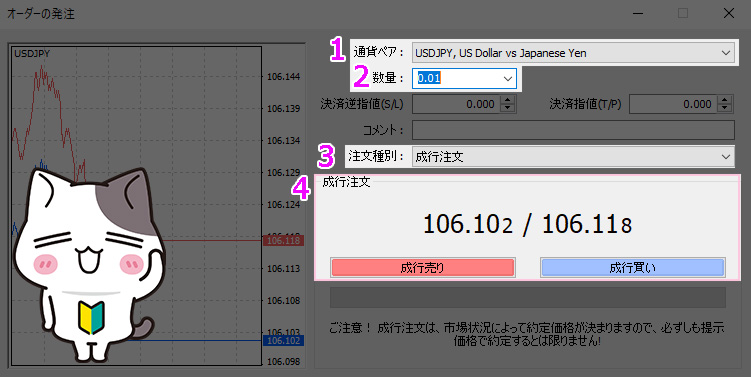
- 通貨ペアが取引きしたい通貨になっているか確認。
- 数量に売買したいロット数を入力。
- 注文種別で「成行注文」を選択。
- 成行売り・成行買いをクリックして注文完了。
以上で成行注文は完了です。
MT4で「指値・逆指値注文」をする方法【PC・スマホ共通】
指値・逆指値注文は【①通貨ペアを確認する、②数量を入力、③注文種別で指値注文を選択、④指値注文種別を選択、⑤価格を入力、⑥発注ボタンをクリック】という流れで発注します。
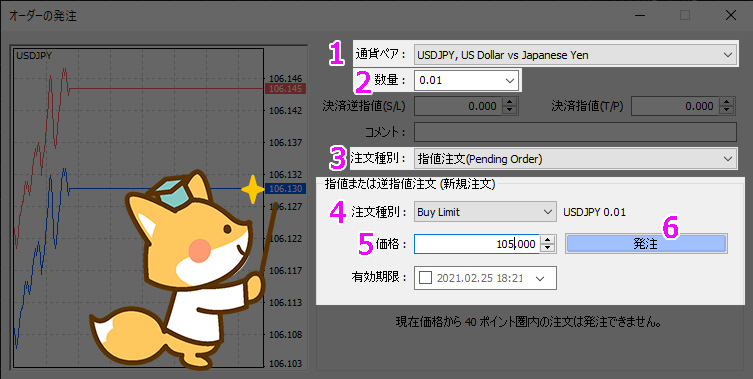
- 通貨ペアが取引きしたい通貨になっているか確認。
- 数量に売買したいロット数を入力。
- 注文種別で指値注文を選択。
- 指値注文種別から注文方法を選択。
- 価格を入力。
- 発注ボタンをクリック
④指値注文種別では4つの購入方法が英語で記載されていますが、これらは全て指値買い、指値売り、逆指値買い、逆指値売りの英訳。
これについても以下で説明しておくので注文の際の参考にしてください。
- Buy Limit(指値買い):価格が下落した際に買いたいとき。
- Sell Limit(指値売り):価格が上昇した際に売りたいとき。
- Buy Stop(逆指値買い):価格が上昇した際に買いたいとき。
- Sell Stop(逆指値売り):価格が下落した際に売りたいとき。
以上で指値・逆指値の新規注文方法は完了です。
MT4で「IFD注文」をする方法【PC・スマホ共通】
IFD注文は【①通貨ペアを確認する、②数量を入力、③決済指値または決済逆指値を入力、④注文種別を選択、⑤指値注文種別を選択、⑥価格を入力、⑦発注ボタンをクリック】という流れで完了します。
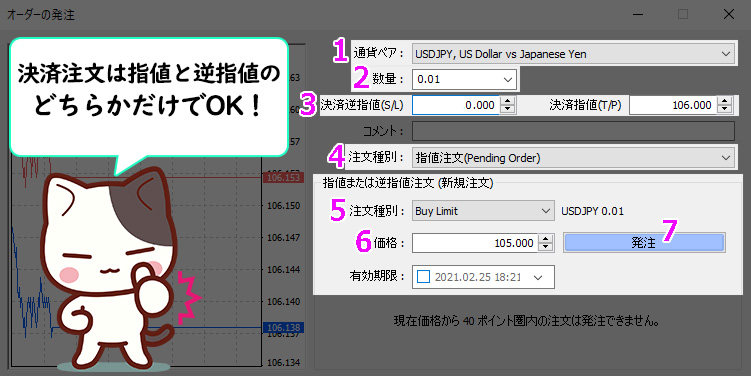
- 通貨ペアが取引きしたい通貨になっているか確認。
- 数量に売買したいロット数を入力。
- 決算逆指値・決算指値のどちらか1つを入力。
- 注文種別で指値注文を選択(成行注文でも可能)。
- 指値注文種別から注文方法を選択。
- 価格を入力。
- 発注ボタンをクリック
以上でIFD注文は完了です。
MT4で「IFDOCO注文」をする方法【PC・スマホ共通】
IFDOCO注文は【①通貨ペアを確認する、②数量を入力、③決済指値と決済逆指値の両方を入力、④注文種別を選択、⑤指値注文種別を選択、⑥価格を入力、⑦発注ボタンをクリック】という流れで完了します。
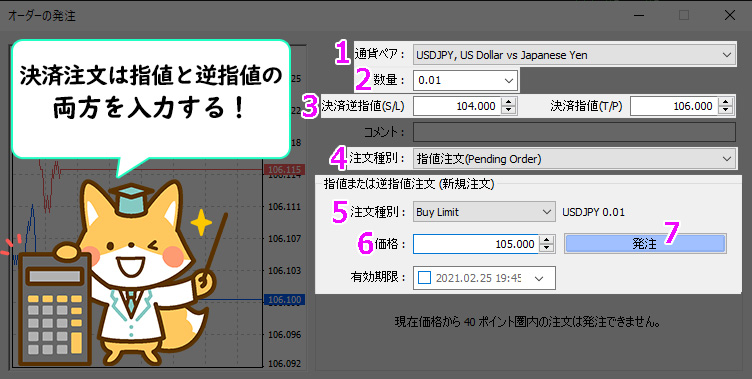
- 通貨ペアが取引きしたい通貨になっているか確認。
- 数量に売買したいロット数を入力。
- 決算逆指値・決算指値の両方を入力。
- 注文種別で指値注文を選択(成行注文でも可能)。
- 指値注文種別から注文方法を選択。
- 価格を入力。
- 発注ボタンをクリック
以上でIFDOCO注文は完了です。
約定していない新規注文・決済注文は変更・削除できる!
約定していない新規注文や決済注文は変更・削除することが可能。「新規注文を間違って発注してしまった場合」や「利確・損切の決済注文の数値を変更したい場合」に利用しましょう!
約定していない新規注文・決済注文の変更方法【PC版】
変更したい注文を右クリックして「注文の変更または取消」を選択。すると下記のように新規注文の際に使ったものと同じオーダーの発注画面が表示されます。
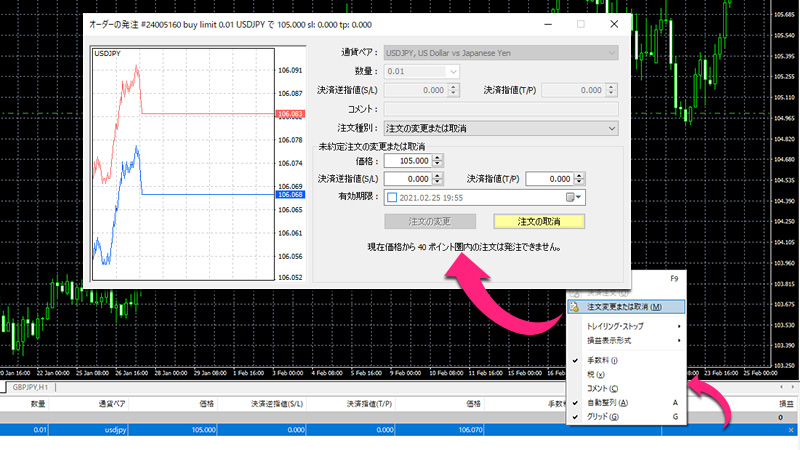
新規注文をした際の内容が表示されているので、必要に応じて新規注文・決済注文の種類や価格を変更・追加しましょう。
単に注文を削除したいだけの場合は「注文の取消」をクリックするだけでOKです!
約定していない新規注文・決済注文の変更方法【スマホ版】
下部の【トレード】メニューのページへ行き、変更したい注文をタップ長押しして「注文変更」を選択。すると下記のように新規注文の際に使ったものと同じオーダーの発注画面が表示されます。
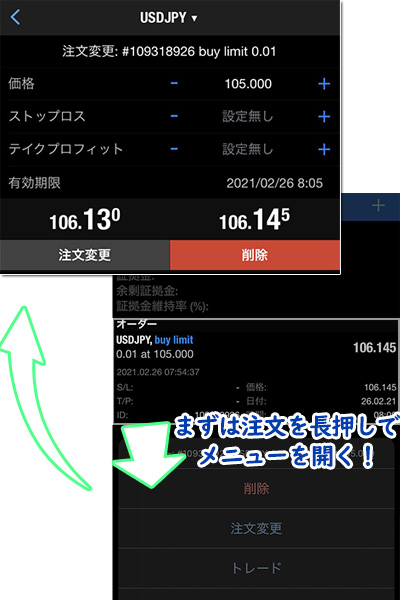
あとは価格や指値・逆指値の決算注文を変更するだけで完了です!
XMの口座開設はたったの3分で完了!スタンダード口座・レバレッジ1000倍・MT5でFXを始めよう!
【決済方法】成行決済・決済予約注文の2パターン
決済方法は「現在の価格で決済をする成行決済」と「決済の予約をあらかじめ入れておく決済予約注文」の2パターンがあります。
また決済予約注文については決済指値注文と決済逆指値注文があり、どちらかだけを設定することも、両方を設定してOCO注文とすることも可能。
それではまず「成行決済」の注文方法から見ていきましょう。
MT4で成行決済の注文方法【PC版】
成行決済の方法は非常に簡単。ターミナル内の「取引」に表示されている注文から決済したい注文の「×」をクリックするだけで決済できます。
ワンクリックで決済が完了してしまうので、間違って決済したくないところでクリックしてしまわないように注意しましょう。
まだ約定していない新規注文の場合、×は注文の取消しとなるので必要に応じて使ってください!
MT4で成行決済の注文方法【スマホ版】
まずは下部のメニューから【トレード】をクリックして、決済したいポジションを長押します。
その後に【クローズ】のボタンが表示されるのでタップ。再度【クローズ】ボタンが表示されるため、タップして決済完了です。
MT4で決済指値・決済逆指値の注文方法(OCO注文)【PC版】
決済指値や決済逆指値を注文するには、新規注文した内容を変更することで行うことが可能です。
まずは注文追加・変更の画面に移動しましょう。
約定していない新規注文・決済注文の変更方法【パソコン版でも説明しましたが、「取引」から変更したい注文を右クリックして「注文の変更または取消」を選択します。
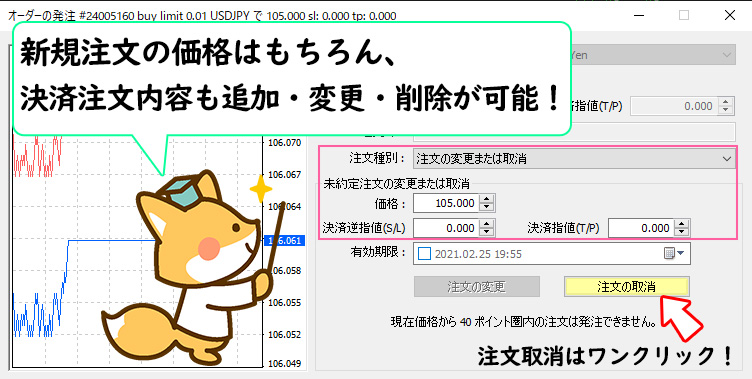
ここで必要に応じで「決済指値注文」および「決済逆指値注文」を追加して完了です。
MT4で決済指値・決済逆指値の注文方法(OCO注文)【スマホ版】
決済指値や決済逆指値を注文するには、新規注文した内容を変更することで行うことが可能です。
まずは下部の【トレード】メニューをクリックして注文一覧の画面に移動します。
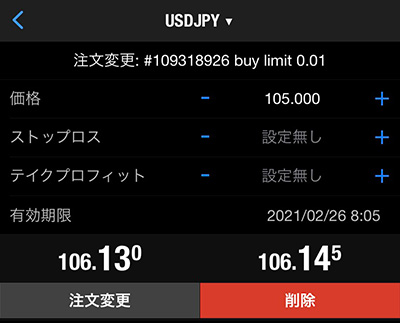
約定していない新規注文・決済注文の変更方法【スマホ版】でも説明しましたが、変更したい注文をタップ長押しして、変更画面を表示します。
ここで必要に応じで「決済指値注文(buy/sell limit)」および「決済逆指値注文(buy/sell stop)」を追加して完了です。
XMの口座開設はたったの3分で完了!スタンダード口座・レバレッジ1000倍・MT5でFXを始めよう!
慣れたらワンクリック注文も使ってみよう!【PCのみ】
ワンクリック注文とは「ワンクリックするだけで成行注文による新規の売り買いが出来る注文方法」。チャートを見ながら、タイミングを計ったトレードが出来るので筆者も頻繁に使っている注文方法です。

※「ワンクリック注文」が表示されていない場合はチャート上で右クリックをして「ワンクリックトレード」を選択するとボタンが表示されます。
BUYをクリックすると成行買い注文、SELLをクリックすると成行売り注文が出来ます。
慣れるまでは新規注文からやっていく方が落ち着いて出来るかと思いますが、慣れてきたらワンクリック注文も上手に活用していきましょう!
まとめ
ここまでFXの注文の種類とXMのMT4を使った注文方法について説明していきました。
- FXでは「新規注文=新しくポジションを持つこと」と「決済注文=持っているポジションを決済すること」を合わせて注文と呼ぶ。
- 注文方法は大きく分けて2種類。今の価格で注文するのが成行注文、価格を指定して予約注文するのが指値・逆指値注文。
- 新規および決済注文で「成行・指値・逆指値」を組み合わせたものがIFD注文・OCO注文・IFDOCO注文。
- 注文方法に慣れるまでは成行注文がオススメ!
今回紹介した注文方法は初心者がつまずきやすい部分。一見すると専門用語が多く、分かりにくいため「ここで諦めた」という方もいるのではないでしょうか?
しかし、注文方法は一度仕組みを理解してしまえば、やっていることは非常にシンプルだということが分かります。
初心者の方はまずは成行注文から始めるのが良いでしょう。
私自身もFX始めたての頃は指値や逆指値がよく分からず、成行注文のみを使ってトレードをしてきました。
まずは成行注文でFXに慣れ、それから他の注文方法を試していくというやり方をオススメします!
XMの口座開設はたったの3分で完了!スタンダード口座・レバレッジ1000倍・MT5でFXを始めよう!
この度、「ブチにゃんが無料EAで稼いでいる方法を知りたい」という声に応えて、無料EAのノウハウを全てまとめたコンテンツを作成しました!無料EA(自動売買)について興味がある人は以下の記事も要チェックです!
- 自動売買(EA)の始め方
- 稼ぐためのノウハウ
- 無料EAの探しから
- 具体的にブチにゃんが増やした方法
もし分からないことがあればブチにゃんのTwitterアカウント『@Buchinyan79』にて気軽に質問してください!

ブチにゃんのアカウントはコチラ:@Buchinyan79